Eliminar el adware Chrome (Instrucciones gratuitas) - Instrucciones de eliminación de virus
Guía de eliminación del adware Chrome
¿Qué es Adwares de Chrome?
Los adware de Chrome infectan tu navegador para mostrar contenido patrocinado de dudosa confianza
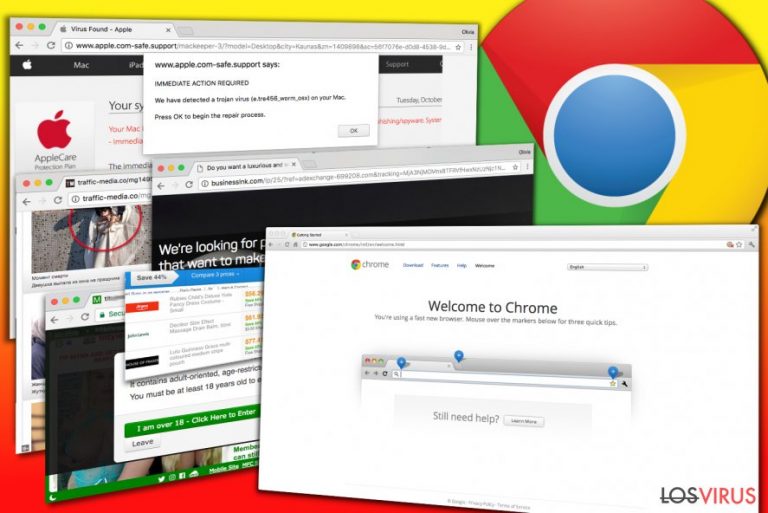
Un adware de Chrome es un engañoso programa diseñado para mostrar pop-ups, banners o anuncios textuales para usuarios de Google Chrome. Una vez instalado, puede alterar la configuración del Registro de Windows, añadir extensiones de navegador e incluso comprometer el navegador con atajos, con el fin de servir molestos anuncios a diario. Varias versiones de un adware pueden comprometer tanto ordenadores con sistemas Windows como Mac.
Cada uno de los virus publicitarios de Chrome generan principalmente beneficios de pago por click para sus desarrolladores, promoviendo ciertas webs, productos o servicios. Estos programas son diseñados para espiar las actividades online de los usuarios y usar los datos reunidos para cargar anuncios basados en intereses.
El número de anuncios generados por los malwares para Chrome casi siempre molestan a los usuarios y, poco tiempo después de la instalación de programas publicitarios, los usuarios comienzan a buscar herramientas para limpiar el navegador que pueden poner fin a los molestos anuncios que nunca parecen terminar. Tristemente, la instalación de falsos limpiadores del sistema puede simplemente empeorar la situación y resultar incluso en más problemas, como ralentizaciones del sistema, caídas del navegador o incluso en infracción de la privacidad.
Hay varios tipos de adwares basados para Chrome, y hay varios modos de identificarlos. A continuación, puedes encontrar una lista de los métodos para poder detectar un adware diseñado para el navegador web de Google.
-
Busca los enlaces sospechosos que aparezcan en la barra de direcciones URL del navegador antes de que te redireccionen a una página publicitaria cuestionable. La URL en la barra del navegador puede cambiar un par de veces, peor si lograr conocer el enlace que siempre te conduce a varios anuncios, puedes encontrar la solución buscando la amenaza en la base de datos que actualizamos regularmente.
Algunos de las URLs más prevalente asociadas con programas publicitarios son Onclickmax.com, Trackingclick.com, Querylead.com, Adsbtrack.com, y otros. Estos enlaces muy probablemente contengan una ID de anuncio que desaparecerá en cuanto cargue la página web específica y su contenido comercial.
Estas redirecciones normalmente conducen a sitios webs de adultos, sitios que piden entrar en opciones binarias de mercado o páginas que promueven cuestionables herramientas que instan a limpiar el ordenador por un determinado precio. - Puedes también reconocer un adware de Chrome si aparece su nombre entre los anuncios, pop-ups y banners que genera. Aunque la mayoría de virus patrocinados ya no muestran su nombre entre la publicidad, puedes ver algunas líneas sospechosas como “powered by [nombre del adware]” o “[nombre del adware] ads.”
El nombre provisto en los anuncios revela la infección que está causando que el navegador actúe más lento, y puedes rápidamente identificar y eliminarla desde el Panel de Control o desde la configuración del navegador. Algunas de las variantes adware más prevalentes son QkSee, DNS Unlocker, Settings Manager.
- Falsos navegadores Chromium pueden también convertirse en un problema que te forzará a echar un ojo a herramientas de eliminación de malware. Como quizás ya sepas, el navegador web más popular del mundo está basado en el proyecto de Chromium, el cual es un código abierto y está disponible para todo aquél que quiera crear una versión personalizada del popular programa de navegación de Internet.
Tristemente, los defraudadores a menudo explotan el código para crear un adware que reemplaza los atajos del navegador web real y carga anuncios de terceras partes en breves intervalos a diario. Algunos de esos navegadores indeseados se denominan virus Chromium, Chroomium, eFast, Tortuga o Olcinium.
- Finalmente, los malwares para Chrome que muestran falsas alertas de virus también pertenecen a la categoría de adware, aunque no son más que engañosos programas. Sus principales propósitos son engañar a los usuarios menos experimentados de ordenador y hacerles creer que el sistema está severamente infectado.
Tristemente también, fallar a la hora de detectar estafas de soporte técnico mostrando “Apple Security Alert,”, “Internet Explorer Critical ERROR,” “Internet Security Alert” o similares alertas pueden conducir a críticos problemas como pérdida de datos, de dinero, infecciones malware u otros problemas relacionados con la privacidad y la seguridad.
El principal detalle que ayuda a reconocer un ataque phishing que intenta ponerte en contacto con estafadores son los denominados números «toll-free» (sin coste) que aparecen en pantalla. Los mensajes engañosos a menudo aparecen a través del navegador y son difíciles de cerrar, ya que tienden a proliferar rápidamente.
- En algunos casos, un programa anti-malware o anti-software es lo único que puede identificar y eliminar un adware de Chrome por ti. En el mercado de hoy día, puedes encontrar numerosas herramientas de eliminación de spyware, pero nuestro equipo confía solo en las opciones FortectIntego o Malwarebytes.
Estos programas han probado ser excelentes herramientas de eliminación cuando se trata de adwares u otras amenazas virtuales. Una comprobación completa del sistema es requerida para identificar el virus que te muestra los anuncios, por lo que ten paciencia hasta que el programa de seguridad complete con éxito su trabajo.

Con el fin de deshacerte de pop-ups, anuncios y alertas falsas de virus, te recomendamos que elimines el virus adware de Chrome usando un programa de seguridad adecuado. Hay una gran cantidad de infecciones que ejecutar alteraciones innecesarias en la configuración de Chrome y muestran contenido comercial sin el permiso del usuario, y normalmente, es muy complicado identificar aquellas que ejecutan actividades indeseadas en tu ordenador.
Ejecuta la eliminación del adware de Chrome usando programas de confianza y anti-spyware. Puedes encontrar una lista de ellos justo debajo de este artículo. También te hemos preparado una guía sobre cómo acabar con programas publicitarios que muestran anuncios básicamente a diario, pero debes leerla con mucho detenimiento – saltarse algún paso puede resultar en una eliminación sin éxito de un virus de Chrome.
Distribución de adwares que muestran anuncios a través de tu navegador de Internet
Los virus de Chrome, en términos generales, no pertenecen a la categoría de malware, ya que usan métodos legítimos de distribución. Esto, sin embargo, no puede decirse sobre absolutamente todos los programas publicitarios que afectan a este navegador. Aún así, la vasta mayoría de las aplicaciones de tipo spyware usan la misma técnica para infiltrarse en los sistemas desprotegidos de ordenador, y esta técnica se denomina «bundling».
El bundling o paquetes de programas se basan en instaladores modificados que sugieren en silencio instalar un par de programas extra junto al programa principal. Por ello, en vez de instalar el programa que realmente quieren instalar los usuarios, el asistente de instalación extrae y coloca los componentes de los programas potencialmente no deseados (PUPs) que vienen en el paquete junto al programa principal.
Poco después, la víctima se da cuenta de toolbars o extensiones indeseadas en el navegador, así como una nueva página de inicio y una configuración del motor de búsqueda que no ha alterado manualmente.
La razón que causa la infiltración de programas potencialmente no deseados está relacionada con la tendencia a tener prisas durante la instalación de programas. Mucha gente cree que seleccionando las opciones de instalación «recomendadas» garantizan una rápida y segura instalación del programa deseado. Sin embargo, la realidad es bastante diferente. Los paquetes de programas también permiten colocar programas adicionales en el sistema, y las opciones de instalación «recomendadas» garantizan el permiso del usuario para hacerlo legalmente.
Ya que las declaraciones sobre los programas adicionales normalmente están escritas en letra pequeña, el usuario difícilmente se da cuenta de ellas. El equipo de VirusActivity.com recomienda seleccionar las configuraciones Avanzadas o Personalizadas para instalar los programas descargados, ya que estas opciones proporcionan al usuario la libertad de seleccionar qué componentes instalan y cuáles no.
En cuanto empieces a usar las opciones de instalación sugeridas por los expertos en seguridad, asegúrate de encontrar las casillas que garantizan tu permiso para instalar programas extra y desmárcalas.
Eliminar un adware de Chrome en Mac o Windows con facilidad
Los usuarios buscan guías de eliminación de adwares de Chrome no sin razón. La guía presentada abajo explica dónde buscar los archivos y configuraciones que se conectan con los virus que influyen en tu navegador de un modo negativo o simplemente de un modo intolerable. Para solucionar los problemas causados por un adware, desinstala cada uno de los componentes que pertenezca a los programas potencialmente no deseados en tu sistema.
En caso de que te encante ahorrar tiempo y quieras eliminar automáticamente el virus adware de Chrome,echa un vistazo a los programas de seguridad que recomendamos. Estos programas han probado ser excelentes asistentes a la hora de tratar con eliminaciones de adware, y confiamos plenamente en ellos. Si decides descargar alguno de ellos, asegúrate de descargar su última versión. Tras ello, comprueba tu sistema ejecutando un escaneo del sistema profundo.
Puedes eliminar el daño causado por el virus con la ayuda de FortectIntego. SpyHunter 5Combo Cleaner y Malwarebytes son programas recomendados para detectar los programas potencialmente indeseados y virus junto a todos los archivos y entradas del registro que estén relacionados con ellos.
Guía de eliminación manual del adware Chrome
Desinstalar de Windows
Comprueba si has instalado algún programa sospechoso en tu ordenador recientemente. Puedes encontrar variantes adwares de Chrome en Panel de Control > Agregar o Quitar Programas o Programas y Características. Te recomendamos encarecidamente que busques por programas como DNS Unlocker, Offers4U, Qksee, Settings Manager, Linkury SmartBar, y similares programas publicitarios.
Para eliminar Adwares de Chrome de ordenadores con Windows 10/8, por favor, sigue estos pasos:
- Entra en el Panel de Control desde la barra de búsqueda de Windows y pulsa Enter o haz click en el resultado de búsqueda.
- Bajo Programas, selecciona Desinstalar un programa.

- Desde la lista, encuentras las entradas relacionadas con Adwares de Chrome (o cualquier otro programa sospechoso recientemente instalado).
- Click derecho en la aplicación y selecciona Desinstalar.
- Si aparece el Control de Cuentas del Usuario haz click en Sí.
- Espera hasta que el proceso de desinstalación se complete y pulsa Aceptar.

Si eres un usuario de Windows 7/XP, procede con las siguientes instrucciones:
- Click en Windows Start > Panel de Control localizado en la parte derecha (si eres usuario de Windows XP, click en Añadir/Eliminar Programas).
- En el Panel de Control, selecciona Programas > Desinstalar un programa.

- Elige la aplicación indeseada haciendo click una vez.
- En la parte superior, click en Desinstalar/Cambiar.
- En la ventana de confirmación, elige Sí.
- Click en Aceptar una vez el proceso de eliminación finalice.
Elimina Chrome del sistema Mac OS X
Si estás tratando con un virus de Google Chrome para Mac, sigue estas instrucciones para limpiar el sistema OS X de amenazas.
-
Si estás usando OS X, haz click en el botón Go en la esquina superior izquierda de la pantalla y selecciona Applications.

-
Espera a que veas la carpeta Applications y busca por Chrome y cualquier otro programa sospechoso en ella. Ahora haz click derecho en cada entrada y selecciona Move to Trash.

Reiniciar Google Chrome
Para eliminar un malware de Chrome, ve a chrome://settings y comprueba qué extensiones están añadidas a tu navegador. Por favor, inspecciona con cuidado cada una de ellas y elimina las que parezcan sospechosas. Finalmente, reinicia el navegador Chrome para completar la limpieza de los problemas ocasionados por programas potencialmente no deseados.
Elimina extensiones maliciosas desde Google Chrome:
- Abre Google Chrome, haz click en el Menú (los tres puntos verticales de la esquina superior derecha) y selecciona Más herramientas -> Extensiones.
- En la nueva ventana abierta, verás la lista de todas las extensiones instaladas. Desinstale todos los complementos sospechosos haciendo clic en Eliminar.

Eliminar caché y datos web de Chrome:
- Click en el Menú y selecciona Ajustes.
- Bajo Privacidad y Seguridad, selecciona Limpiar datos de navegación.
- Selecciona Historial de navegación, Cookies y otros datos de sitios, así como Imágenes en caché y archivos.
- Click en Limpiar datos.
- Click Clear data

Cambiar tu página de inicio:
- Click en el menú y selecciona Configuración.
- Busca un sitio sospechoso en la sección En el inicio.
- Click en Abrir una página específica o un conjunto y haz click en los tres puntos para encontrar la opción de Eliminar.
Reiniciar Google Chrome:
Si los métodos previos no te han ayudado, reinicia Google Chrome para eliminar todos los componentes:
- Click en el Menú y selecciona Configuración.
- En los Ajustes, desliza y haz click en Avanzado.
- Desliza y localiza la sección Reiniciar y limpiar.
- Ahora haz click en Reiniciar ajustes y devolverlos a defecto.
- Confirma con Reiniciar ajustes para completar la eliminación.

Reiniciar Safari
Eliminar extensiones indeseadas de Safari:
- Click en Safari > Preferencias…
- En la nueva ventana, elige Extensiones.
- Selecciona la extensión indeseada relacionada con Adwares de Chrome y selecciona Desinstalar.

Limpiar cookies y otros datos de páginas webs de Safari:
- Click en Safari > Limpiar historial…
- Desde el menú desplegable bajo Limpiar, elige todo el historial.
- Confirma con Limpiar Historial.

Reinicia Safari si los pasos de antes no te han ayudado:
- Click en Safari > Preferencias…
- Ve a la pestaña Avanzado.
- Elige Mostrar menú de Desarrollador en la barra del menú.
- Desde la barra del menú, click en Desarrollador y luego selecciona Limpiar cachés.

Después de desinstalar este programa potencialmente no deseado y arreglar cada uno de tus navegadores webs, te recomendamos que escanees el sistema de tu PC con un buen anti-spyware. Esto te ayudará a deshacerte de los rastros del registro de Chrome, y te permitirá identificar parásitos relacionados u otras posibles infecciones de malware en tu ordenador. Para ello, puedes usar nuestros programas más valorados: FortectIntego, SpyHunter 5Combo Cleaner o Malwarebytes.
Recomendado para ti
Elige un apropiado navegador web y mejora tu seguridad con una herramienta VPN
El espionaje online ha tenido un gran impulso en los últimos años y la gente cada vez está más interesada en cómo proteger su privacidad online. Uno de los básicos se basa en añadir una capa más de seguridad – elegir el navegador web más privado y seguro.
No obstante, hay un modo de añadir una capa extra de protección y crear una práctica de navegación web completamente anónima con la ayuda de la VPN Private Internet Access. Este software redirige el tráfico a través de diferentes servidores, dejando tu dirección IP y geolocalización ocultas. La combinación de un navegador seguro y la VPN Private Internet Access te permitirá navegar sin sentir que estás siendo espiado o afectado por criminales.
Copia de seguridad de los archivos para uso posterior, en caso de ataque de malware
Los problemas de software creados por malwares o pérdidas directas de datos debido a una encriptación puede conducir a problemas con tu dispositivo o daño permanente. Cuando tienes copias de seguridad actualizadas, puedes fácilmente recuperarte tras un incidente y volver a la normalidad.
Es crucial crear actualizaciones de tus copias de seguridad sobre cualquier cambio en tus dispositivos, por lo que puedes volver al punto donde estabas trabajando antes de que el malware modificase cualquier cosa o tuvieses problemas en tu dispositivo a causa de pérdida de datos o corrupción del rendimiento.
Cuando tienes una versión previa de cada documento importante o proyecto, puedes evitar frustración y pérdidas. Es bastante útil cuando aparecen malwares de la nada. Usa Data Recovery Pro para llevar a cabo la restauración del sistema.


